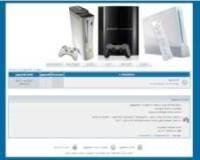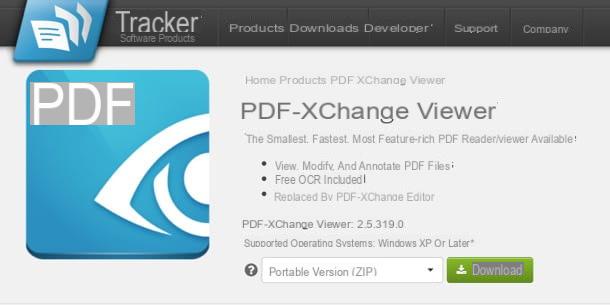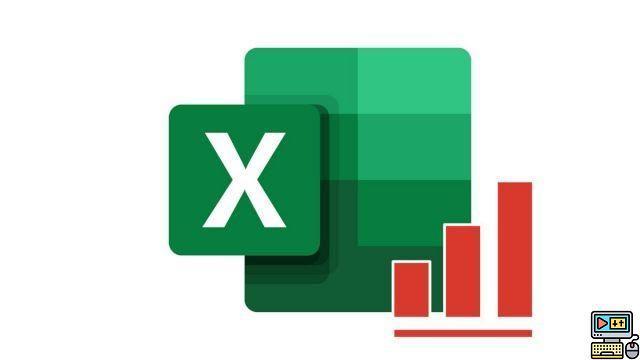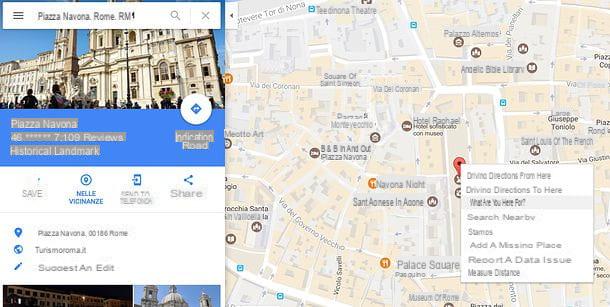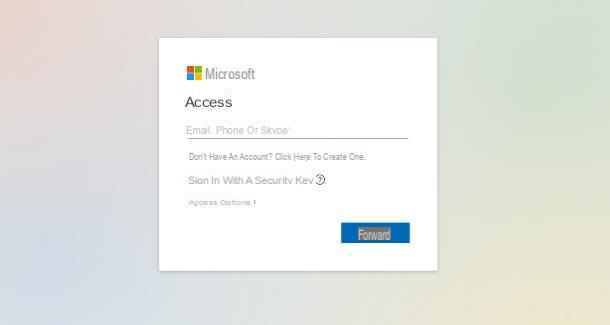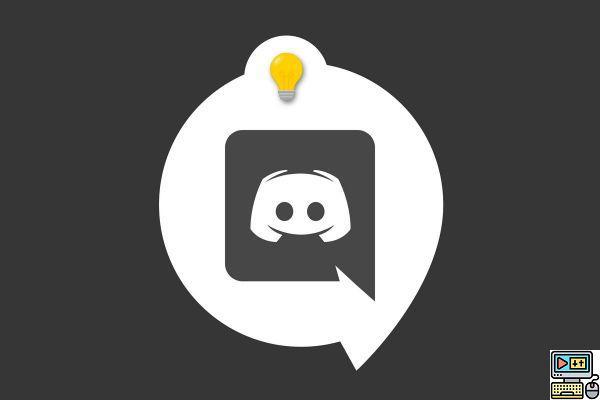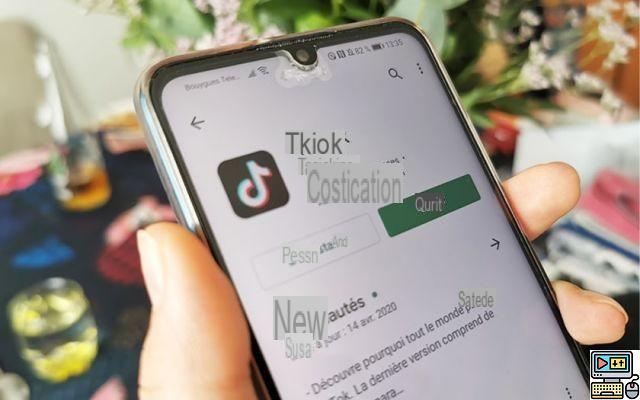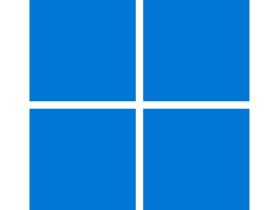CloudConvert
CloudConvert é ótimo conversor tudo-em-um capaz de converter imagens, vídeos, músicas, documentos do Office, PDFs e muitos outros tipos de arquivos: mais de 200 ao todo, encontre a lista completa aqui.
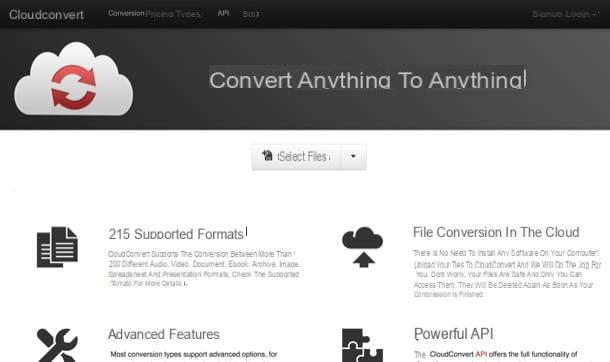
O serviço pode ser usado gratuitamente - mesmo para conversões múltiplas - mas existem algumas limitações a serem levadas em consideração: o número máximo de arquivos que podem ser convertidos todos os dias é igual a 25 (10 se você não se registrar criando uma conta gratuita), seu peso pode ser máx. 1GB e não pode ser feito mais do que 5 conversões ao mesmo tempo. Além disso, as conversões não podem demorar mais do que minutos 25: se demorarem mais, são interrompidos automaticamente.
Para eliminar todos esses limites, você precisa se inscrever em um pagar assinatura para CloudConvert ou você precisa comprar um pacote pré-pago com um certo número de conversões incluídas. As assinaturas começam em € 8 / mês para 1.000 conversões mensais sem limite de upload. Os pacotes pré-pagos começam em € 8 para 500 conversões e sem limite de upload. Mais informações aqui.
Para converter arquivos com CloudConvert, tudo que você precisa fazer é conectar-se à página inicial do serviço e arrastá-los para a janela do navegador. Em seguida, clique no item para (extensão de arquivo) que está no topo da página e selecione o formato de saída que deseja obter no menu que aparece. Por exemplo, se você está tentando converter arquivos JPG para GIF, você precisa clicar no item para jpg no topo da página e selecione os itens imagem> gif no menu que aparece.
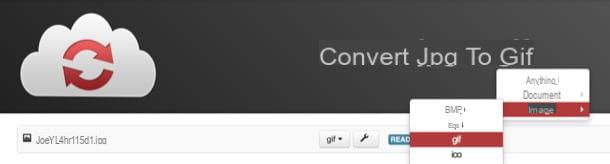
Se você importou diferentes tipos de arquivos para o CloudConvert (por exemplo, imagens JPG e planilhas no formato XLSX), você deve especificar o formato de saída que deseja obter para cada um deles. Para fazer isso, use o menu suspenso que está ao lado de cada nome de arquivo.
Para finalizar clique no botão Iniciar conversão localizado no canto inferior direito, aguarde a conclusão da conversão dos seus arquivos e baixe cada um deles para o seu PC pressionando o botão Baixar que aparece ao lado de seus nomes.
Apenas para os tipos de arquivo suportados (por exemplo, imagens e documentos PDF), você pode obter um documento de saída unificado clicando no botão Combine tudo em um localizado na parte inferior direita.
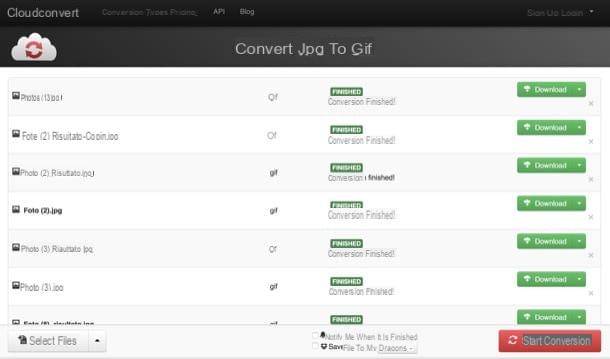
CloudConvert também oferece suporte a serviços de armazenamento em nuvem, como Dropbox, Google drive, onedrive e Caixa. Isso significa que você pode importar arquivos diretamente desses serviços (pressionando o freccia localizado próximo ao botão Selecione os arquivos) e exportá-los para eles no final da conversão.
Se você deseja se inscrever no CloudConvert para obter uma conta gratuita e aproveitar as 25 conversões por dia, clique no item Abrir Conta que está localizado no canto superior direito e preencha o formulário que é proposto a você.
Conversão Online
Como o nome sugere facilmente, o Online Convert é um serviço que permite que você converter online uma ampla gama de arquivos: de documentos do Office a imagens, de arquivos PDF a vídeos, de música a arquivos compactados, e a lista pode continuar indefinidamente (aqui está a lista completa). Pode ser usado gratuitamente sem registro, mas com limitações: 30 conversões por dia, 4 conversões ao mesmo tempo e um limite de upload de 100MB No geral. Além disso, na versão gratuita do serviço sem registro, é possível selecionar apenas um arquivo por vez.
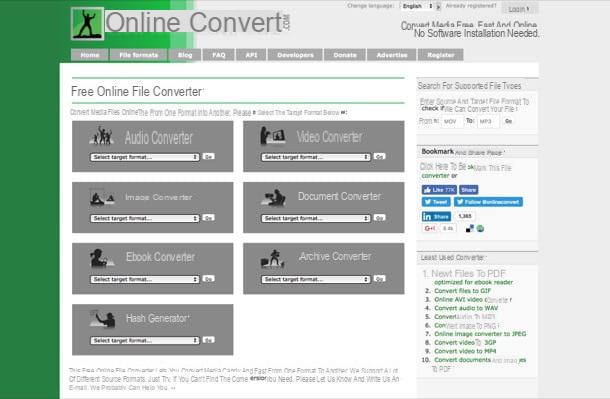
Para eliminar as limitações, você pode comprar passes diários ou mensais cujo preço começa em $ 5 para passes diários (8 conversões simultâneas com um limite de upload de 800 MB) e $ 7 para planos mensais (5 conversões simultâneas com um limite de upload de 200 MB). Mais informações aqui.
Tudo limpo? Bem, então vamos agir! Para converter um arquivo com o Online Convert, tudo que você precisa fazer é conectar-se à página inicial do serviço e selecionar o Formato de saída desejado no menu suspenso apropriado. Por exemplo, se você deseja converter um arquivo PDF em um documento do Word, você deve selecionar o item Converter para DOC o Converter para DOCX no menu suspenso Conversor de documentos; se você deseja converter uma imagem PNG para JPG você tem que selecionar o item Converter em JPG no menu suspenso Conversor de imagem e assim por diante.
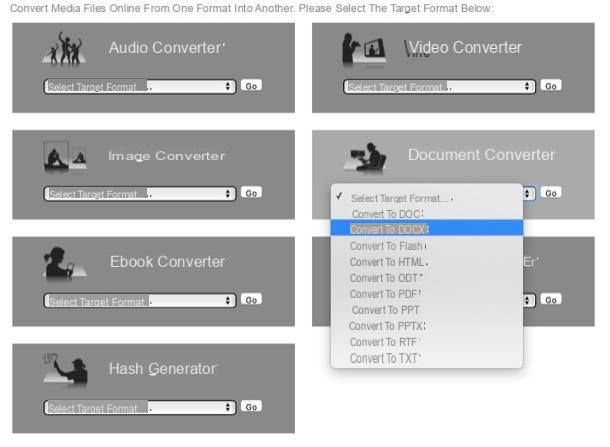
Na página que se abre, clique no botão Escolha Arquivo / Navegar, selecione o arquivo a ser convertido (ou clique nos botões Escolha no Dropbox e Escolha no Google Drive para importá-lo de um serviço de armazenamento em nuvem) e clique no botão Converter arquivo para iniciar a conversão.
Pela caixa Configurações opcionais, O Online Convert também permite que você personalize alguns aspectos do arquivo de saída. Por exemplo, para arquivos PDF, você pode ativar o Reconhecimento OCR para escrever personagens, para imagens é possível mudar tamanhos e cores dos arquivos de saída e assim por diante.
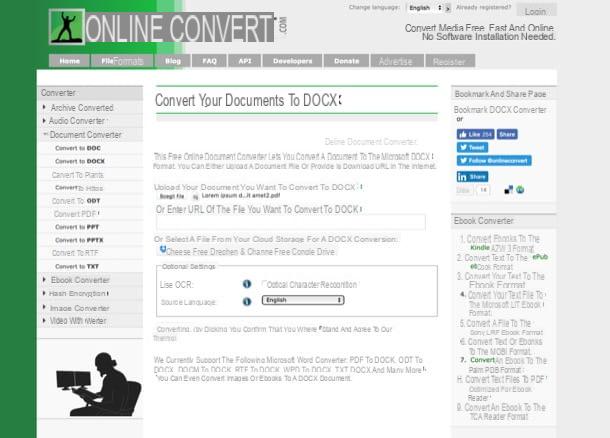
Se você deseja criar uma conta gratuita no Online Convert, vá para a guia Inscreva-se localizado no canto superior direito, clique no item Inscreva-se agora!
CLIQUE AQUI localizado na coluna em relação ao plano Grátis e preencha o formulário que lhe é proposto.
ZamZar
ZamZar é um serviço de conversão de histórico que permite converter documentos, imagens, arquivos de música, vídeos, ebooks, arquivos compactados e arquivos CAD (aqui está a lista completa). É muito simples de usar, também suporta a conversão de vários arquivos ao mesmo tempo, mas envia os links para baixar os arquivos convertidos apenas por e-mail. Isso significa que para usá-lo você deve necessariamente fornecer um endereço de e-mail válido.
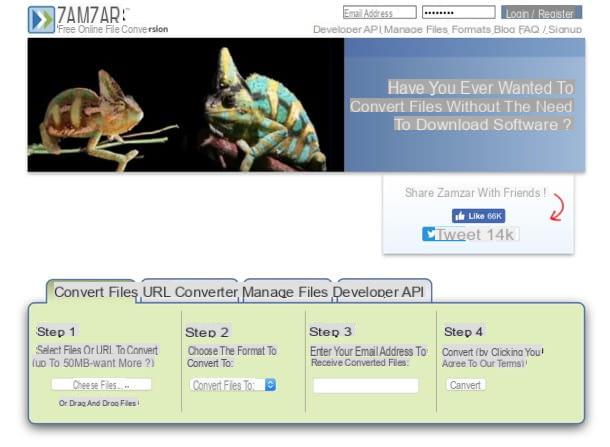
A versão básica do ZamZar é gratuita, mas tem um Limite de upload de 50 MB. Para aumentar esse limite, você precisa se inscrever em um plano pago, como esse Basic que por 9 € / mês permite converter até 25 arquivos de uma vez e aumenta o limite de upload para 200 MB. Mais informações aqui.
Para usar o ZamZar, vá para a página inicial do serviço e arraste os arquivos para converter para a caixa Passo 1. Em seguida, selecione o formato de saída desejado no menu suspenso Passo 2 (o formato de saída deve ser o mesmo para todos os arquivos), digite seu endereço de e-mail no campo Passo 3 e aperta o botão Converter para iniciar a conversão.
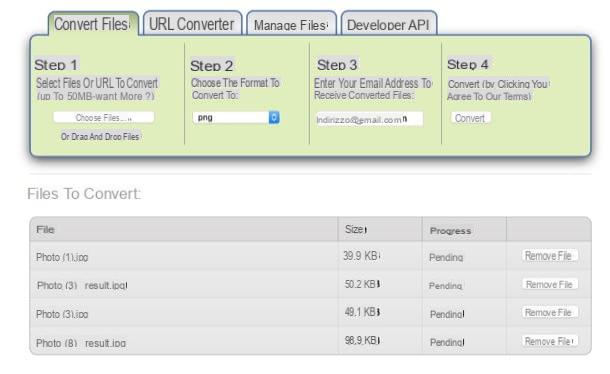
Em poucos minutos, você receberá e-mails com links para baixar os arquivos convertidos, um por um.
Media.io
Considerando a velocidade, não exatamente excitante, das conexões língua do seu paísnas de Internet (especialmente no que diz respeito ao upload), não é recomendado usar serviços online para converter arquivos “pesados” como vídeos ou música. No entanto, quero destacar a existência do Media.io: um excelente conversor online dedicado a arquivos de áudio.
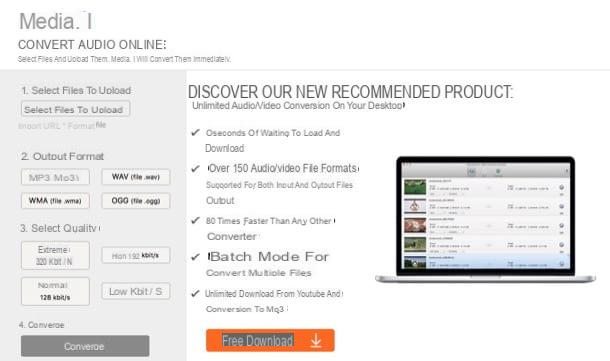
Com o Media.io, você pode converter todos os principais formatos de arquivo de vídeo e áudio em músicas no formato MP3, WAV, WMA ou OGG, definindo sua qualidade e operando em vários arquivos ao mesmo tempo. Tudo de graça, sem registro e com um limite de upload muito alto (750 MB).
Para converter músicas e vídeos com Media.io, conectado à página inicial do serviço, clique no botão Selecione o arquivo para fazer o upload e escolha os arquivos a serem convertidos. Em seguida, escolha um formato de saída (MP3, WAV, WMA o OGG) e um taxa de bits na barra lateral esquerda, clique no botão Convertido e espere que os arquivos de saída sejam baixados para o seu computador.
Como converter online